Da Google Chrome heute der am häufigsten verwendete Browser ist, ist es selbstverständlich, dass Sie es in dem von Ihnen verwendeten Betriebssystem installieren möchten. Dies liegt daran, dass Google Chrome nicht immer der Standardbrowser ist (es sei denn, Sie besitzen ein ChromeBook) und dies nutzen soll Von Chrome aus müssen Sie es manuell installieren.
Die Debian-Distribution hat als Grundlage für die Erstellung anderer daraus als Adamantix oder AGNULA gedient. Einige der Vorteile der Verwendung von Debian sind:
- Es ist eine kostenlose und kostenlose Softwareverteilung sowohl zum Zeitpunkt des Erwerbs als auch in den nachfolgenden Updates.
- Es hat eine große Stabilität gegenüber anderen Systemen.
- Es ist nicht sehr anfällig für Malware, die es betreffen kann.
- Es enthält mehr als 59.000 vorkompilierte Pakete.
- Es ermöglicht die personalisierte Konfiguration Ihres Kernels.
Wenn Sie heute die neue Version von Debian (Debian 10 Buster) verwenden oder verwenden werden, erklärt TechnoWikis, wie Sie Google Chrome dort installieren, da der dort standardmäßig verfügbare Browser Mozilla Firefox ist. Der Grund, warum Google Chrome nicht auf Linux-Betriebssystemen läuft, ist, dass es sich nicht um einen Open-Source-Browser handelt , was sich direkt auf die Verfügbarkeit in Debian-Repositories auswirkt. Google Chrome basiert auf Chromium, einem Open-Source-Browser, der in Debian-Repositories verfügbar ist.
1. Installieren Sie Google Chrome unter Debian 10
Der erste Schritt besteht darin, über die Suchmaschine oder die Tastenkombination auf das Terminal zuzugreifen
+ Alt + T Strg + Alt + T
Zuerst werden wir das neueste Google Chrome .deb-Paket herunterladen. Dazu führen wir die folgende Zeile aus:
https://dl.google.com/linux/direct/google-chrome-stable_current_amd64.deb
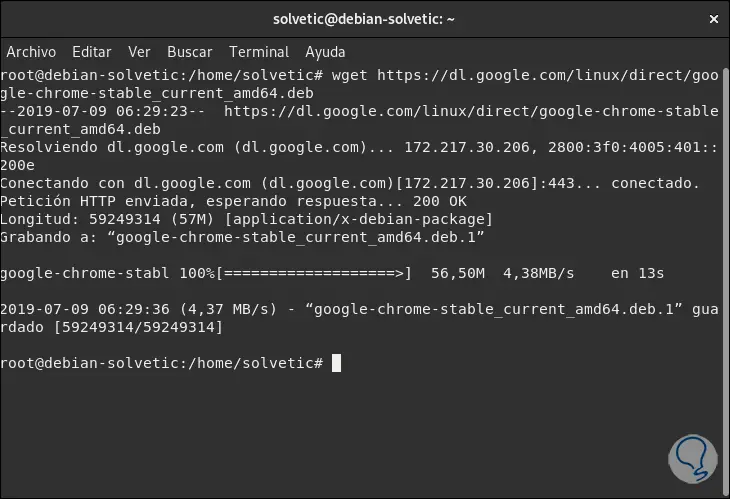
Sobald der Download erfolgreich war, werden wir Google Chrome auf Debian 10 installieren, indem wir die folgende Zeile ausführen:
apt install ./google-chrome-stable_current_amd64.deb
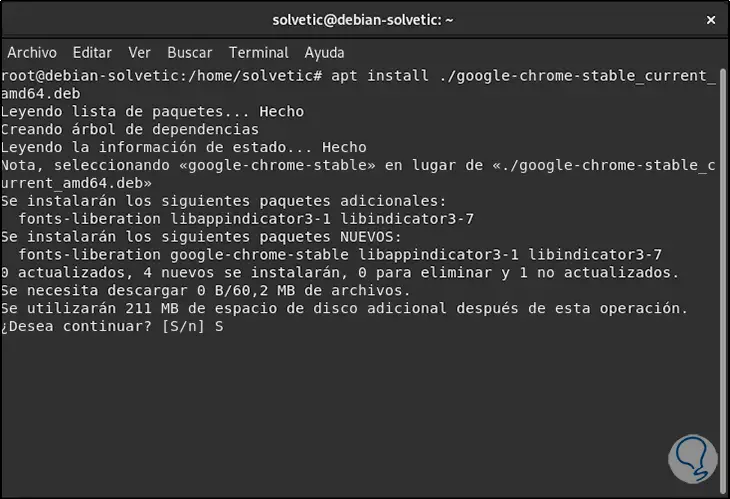
Geben Sie den Buchstaben S ein, um den Download und die Installation des Browsers zu bestätigen. Nach Abschluss dieses Vorgangs wird Folgendes angezeigt:
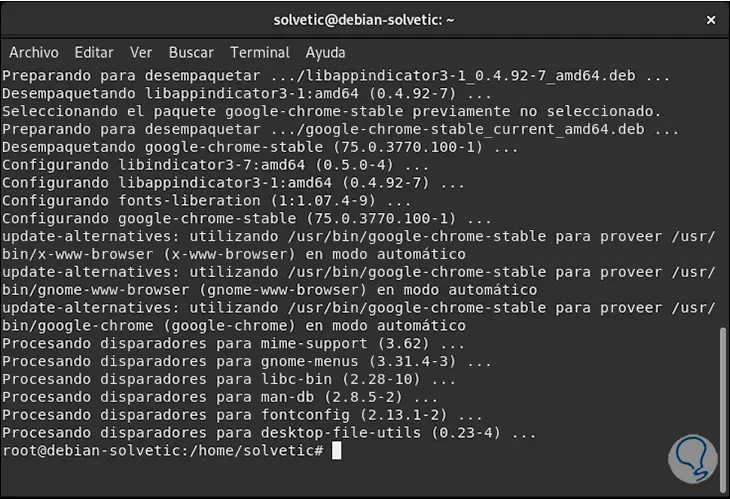
2. Öffnen Sie Google Chrome unter Debian 10
Nach Abschluss des Installationsvorgangs können wir über das Menü “Aktivitäten” auf Google Chrome zugreifen und dort direkt nach dem Browser suchen: 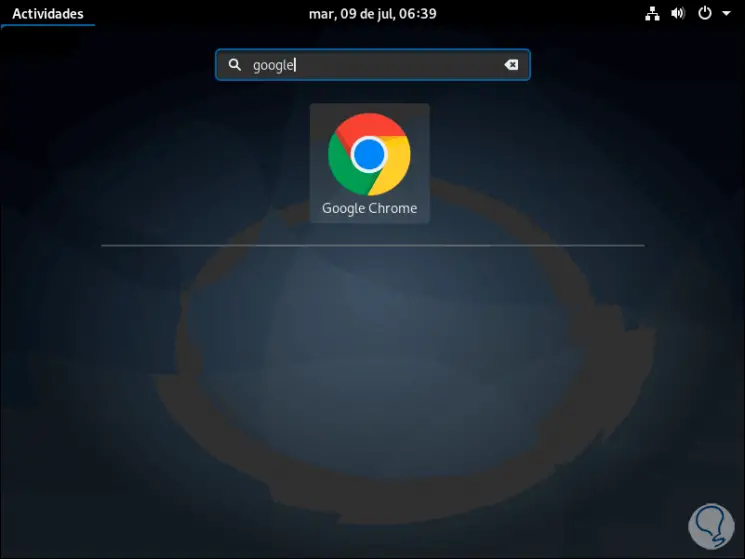
Wir klicken auf den Browser und das folgende Popup-Fenster wird mit folgendem Inhalt angezeigt:
- Möglichkeit, Google Chrome als Standardbrowser zu definieren
- Nutzungsstatistiken an Google senden
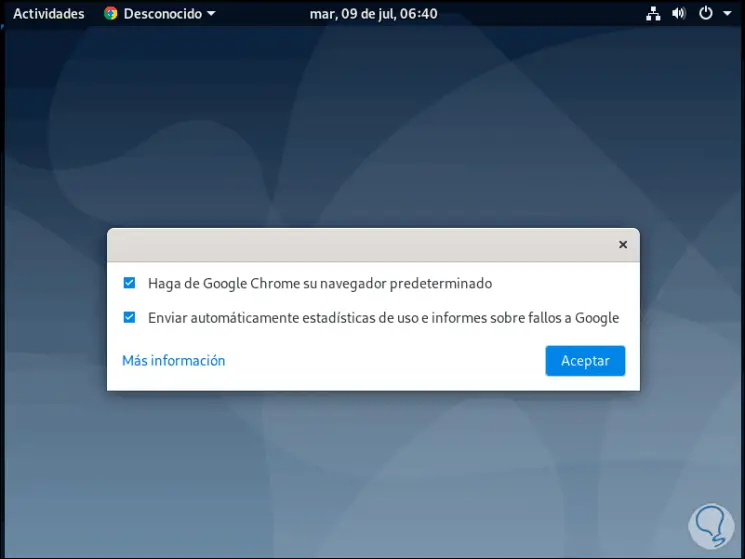
Wir können diese Variablen akzeptieren oder nicht und klicken auf OK, um auf den Google Chrome-Browser zuzugreifen. Dort können wir uns einloggen, um alle Synchronisationsaufgaben des Accounts auszuführen. 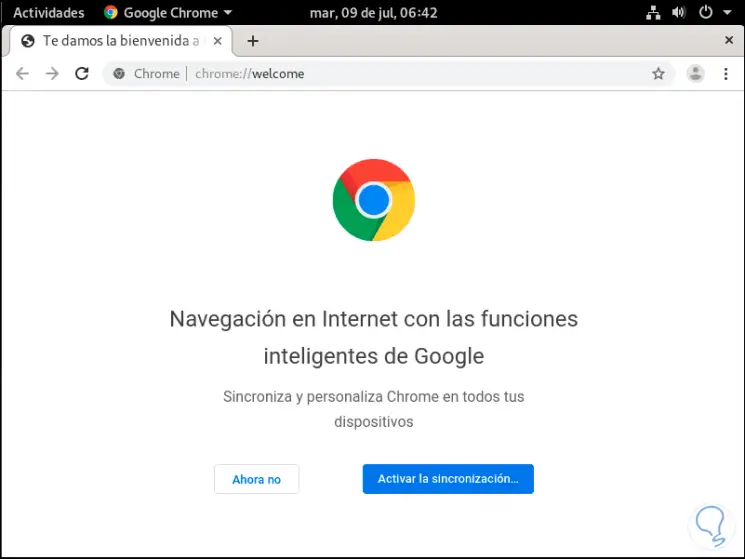
3. Aktualisieren Sie Google Chrome auf Debian 10
In dem zuvor verifizierten Installationsprozess wurde das offizielle Google Chrome-Repository in Debian 10 hinzugefügt, um dessen Inhalt anzuzeigen, können wir den Befehl cat verwenden:
cat /etc/apt/sources.list.d/google-chrome.list
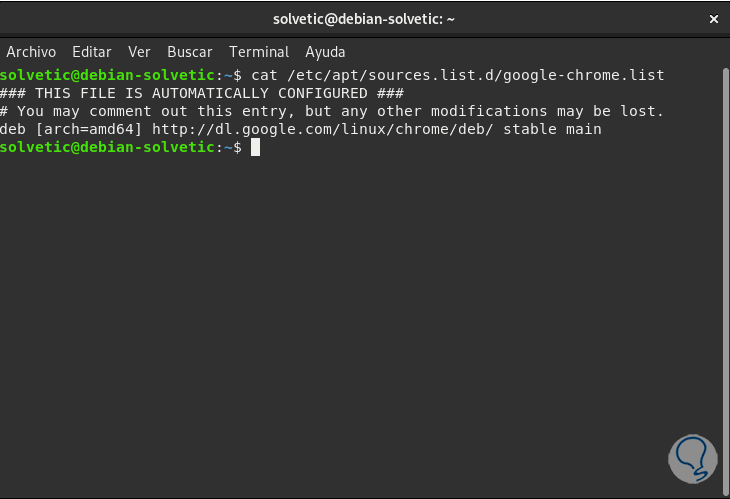
Sobald eine neue Version von Google Chrome verfügbar ist, muss zum Aktualisieren des Google Chrome-Pakets auf das Debian 10-Terminal zugegriffen und Folgendes ausgeführt werden:
sudo apt update sudo apt upgrade
Diese Befehle aktualisieren automatisch die Systemrepositorys, in denen das Google Chrome-Repository bereits verfügbar ist. Daher verwenden wir die neueste verfügbare Version mit den jeweiligen Änderungen.